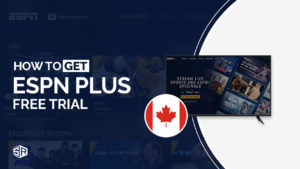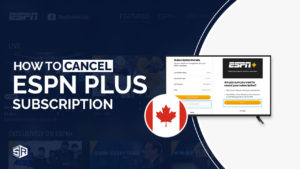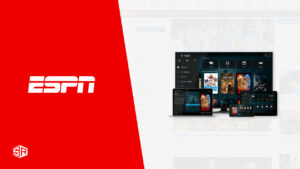Cherchez-vous une solution rapide pour Réparer le problème de non-fonctionnement de YouTube TV sur une télévision Samsung en France Problème? Si oui, vous êtes sur la bonne plateforme. Dans notre guide rapide, nous avons partagé toutes les étapes de dépannage pour vous aider à résoudre ce problème et profiter de regarder YouTube TV sur votre téléviseur Samsung en France sans aucune interruption.
YouTube TV est une plateforme de streaming basée aux États-Unis proposant du contenu en direct et à la demande en espagnol et en anglais. Les utilisateurs peuvent accéder à plus de 85 chaînes sur ce service de streaming.
Les personnes vivant à l’étranger ont besoin d’un VPN ces titres sur YouTube TV, y compris les principales chaînes de télévision am in France Si vous n’utilisez pas un VPN premium à l’étranger pour accéder à cette plateforme de streaming, vous obtiendrez une erreur de licence YouTube TV sur votre téléviseur Samsung.
De nombreux utilisateurs ont signalé des problèmes fréquents de non-fonctionnement de YouTube TV sur leurs téléviseurs Samsung. Cela est généralement dû à une connexion internet lente, un dysfonctionnement de l’appareil TV ou du routeur, ou des problèmes de serveur avec YouTube TV.
Eh bien, quelles que soient les raisons, ces conseils de dépannage vous aideront à résoudre le problème de non-fonctionnement de YouTube TV sur votre téléviseur Samsung et à le réparer en conséquence.
Étapes de dépannage pour résoudre le problème de non-fonctionnement de YouTube TV sur une télévision Samsung en France
Quand YouTube TV ne fonctionne pas sur la télévision Samsung en France, essayez ces étapes de dépannage :
- Les serveurs de YouTube TV peuvent être en panne.
- Redémarrez votre routeur WiFi et votre téléviseur Samsung.
- Vider le cache de l’application YouTube TV
- Sur votre téléviseur Samsung, réinstallez l’application YouTube TV.
- Mettre à jour le firmware de votre téléviseur Samsung.
- Réinitialisez les paramètres d’usine de votre téléviseur Samsung.
- Vérifiez la vitesse de votre internet.
- Contactez Samsung
Étape 1 (Les serveurs de YouTube TV peuvent être en panne)
Si YouTube TV ne fonctionne pas sur votre téléviseur Samsung, il est possible que les serveurs de YouTube TV soient en panne. Vérifiez la page officielle ou les réseaux sociaux de YouTube TV pour confirmer s’il y a un problème de serveur. Vous pouvez également le vérifier sur des sites comme Downdetector.
Vous pouvez contacter l’équipe du service client de YouTube TV et signaler le problème d’écran noir de YouTube TV sur Samsung TV.
Étape 2 (Redémarrer votre routeur WiFi et votre téléviseur Samsung)
Redémarrer votre téléviseur Samsung ou votre routeur WiFi est la solution la plus rapide pour résoudre le problème de non-fonctionnement de YouTube TV sur votre Smart TV. Cela permet de réinitialiser toutes les applications et programmes. Redémarrez vos appareils pour ne pas manquer vos émissions préférées. montre sur YouTube TV en France.
Voici les étapes rapides pour redémarrer votre téléviseur Samsung afin de résoudre le problème de coupures de YouTube TV sur votre téléviseur Samsung :
- Allumez votre téléviseur Samsung.
- Débranchez la télévision de l’alimentation pendant 20 à 30 secondes.
- Branchez à nouveau la télévision et allumez-la.
- Ouvrez l’application YouTube TV et vérifiez si elle fonctionne correctement.
Pour redémarrer votre routeur WiFi, suivez ces étapes simples :
- Éteignez votre appareil routeur et débranchez-le de la prise de courant.
- Rebranchez l’adaptateur secteur après une minute.
- Allumez votre appareil routeur et attendez que votre téléviseur Samsung se connecte au WiFi.
- Accédez à l’application YouTube TV et vérifiez si le contenu de YouTube TV se charge.
Étape 3 (Vider le cache de l’application YouTube TV)
Si votre application YouTube TV a un cache, elle ne fonctionnera pas correctement. Suivez ces étapes pour effacer le cache de votre application YouTube TV :
- Allumez votre téléviseur Samsung.
- Appuyez sur le bouton d’accueil de votre télécommande.
- Accédez au menu Support et choisissez Soins de l’appareil.
- Sélectionnez Gérer le stockage.
- Recherchez l’application YouTube TV dans la liste des applications.
- Choisissez Afficher les détails puis sélectionnez Effacer le cache.

Effacer les données de cache sur l’application YouTube TV.
- Redémarrez le téléviseur Samsung.
Étape 4 (Sur votre téléviseur Samsung, réinstallez l’application YouTube TV)
Si les étapes mentionnées ci-dessus ne vous aident pas à résoudre le problème de l’application YouTube TV, essayez de la supprimer et de la réinstaller à nouveau. Pour réinstaller l’application YouTube TV sur votre téléviseur Samsung, suivez ces étapes :
- Allumez votre téléviseur Samsung.
- Appuyez sur le bouton Accueil de votre télécommande.
- Accédez au menu Applications et sélectionnez Paramètres.
- Choisissez Supprimer et confirmez votre choix.
- Redémarrez le téléviseur Samsung.
- Accédez à la section Applications et recherchez l’application YouTube TV.

Recherchez l’application YouTube TV sur Smart TV en France.
- Choisissez de l’installer.
- Une fois l’application installée, chargez-la. Connectez-vous.
Étape 5 (Mise à jour du firmware sur votre téléviseur Samsung)
Mettre à jour le firmware aide à résoudre les erreurs de l’application. Nous vous suggérons de mettre à jour le firmware de votre téléviseur Samsung et de vérifier si Liste des chaînes YouTube TV in France travaillent. Voici les étapes rapides pour mettre à jour le firmware de votre téléviseur Samsung afin de résoudre le problème de l’application YouTube TV qui ne fonctionne pas sur les téléviseurs Samsung.
- Allumez votre téléviseur Samsung.
- Appuyez sur le bouton d’accueil de votre télécommande.
- Accédez au menu Paramètres et sélectionnez Support.
- Cliquez sur Mise à jour logicielle et sélectionnez Mettre à jour maintenant. La dernière mise à jour du firmware s’installera sur votre appareil.

Mettre à jour le micrologiciel de votre téléviseur Samsung.
- Sélectionner Ok.
- Redémarrez le téléviseur Samsung.
- Visitez l’application YouTube TV et vérifiez si elle fonctionne.
Étape 6 (Réinitialiser les paramètres d’usine de votre téléviseur Samsung)
Ci-dessous, nous avons partagé les étapes pour réinitialiser votre téléviseur Samsung:
- À partir de l’écran d’accueil de votre téléviseur Samsung, accédez au menu des paramètres.
- Sélectionnez Général, puis sélectionnez Réinitialiser maintenant. (Si vous utilisez YouTube TV sur un ancien téléviseur intelligent Samsung, choisissez Support dans le menu des paramètres. Sélectionnez Auto-diagnostic, puis sélectionnez Réinitialiser).
- Entrez votre code PIN Samsung TV. 0000 est le code PIN par défaut pour tous les téléviseurs Samsung.
- Lorsque la réinitialisation est terminée, configurez le téléviseur Samsung.
- Installez l’application YouTube TV sur celui-ci.
- Connectez-vous à votre compte YouTube TV et vérifiez si cela fonctionne correctement.
Une fois que vous avez réinitialisé votre téléviseur Samsung, jouez n’importe quel contenu. YouTube TV film pour vérifier si cela se charge correctement.
Étape 7 (Vérifiez la vitesse de votre connexion Internet)
Pour que YouTube TV fonctionne correctement, une connexion internet stable est essentielle. Si votre vitesse internet est lente, l’application YouTube TV ne fonctionnera pas sur votre appareil.
Vérifiez la vitesse d’internet en effectuant un test de vitesse. Si la vitesse est lente, contactez votre fournisseur de services internet. Vous pourriez avoir besoin de mettre à niveau votre plan internet. YouTube TV doit avoir une vitesse internet d’au moins 25 Mbps pour résoudre le problème de non-fonctionnement de YouTube sur une télévision Samsung.
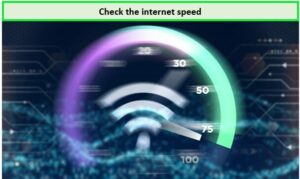
Vérifiez votre vitesse internet.
Vous pouvez également résoudre le problème de connexion internet en plaçant votre routeur WiFi près de votre appareil de streaming.
Vous rencontrerez également Erreurs de lecture YouTube TV Si votre vitesse Internet est lente.
Étape 8 (Contacter Samsung)
Si vous êtes sûr que les serveurs de YouTube TV ne sont pas en panne, que votre connexion internet est stable et qu’il n’y a pas de cache dans votre application YouTube TV, nous vous recommandons de contacter le service Samsung TV.
Vous pouvez les contacter via le centre d’aide (chat en direct) sur leur site web ou leur envoyer un e-mail. Signalez-leur les problèmes de fonctionnement de YouTube TV sur la télévision.
FAQ (YouTube TV ne fonctionne pas sur Samsung TV) en France )
Pourquoi YouTube TV ne fonctionne-t-il pas sur une Smart TV en France?
YouTube TV est-il compatible avec les Smart TV Samsung en France?
Comment réinitialiser l’application YouTube sur ma Smart TV Samsung?
Conclusion
Pour profiter au maximum de votre expérience de streaming, l’application YouTube TV doit fonctionner sans problème sur votre appareil. Nous espérons que notre guide vous a aidé à comprendre pourquoi YouTube ne fonctionne pas sur votre téléviseur Samsung et les étapes de dépannage pour résoudre le problème de YouTube TV qui ne fonctionne pas sur un téléviseur Samsung.
Il ne fait aucun doute que YouTube est une excellente plateforme de streaming, et rien ne devrait vous empêcher de profiter de vos émissions ou films préférés. Le contenu des chaînes YouTube TV en vaut la peine pour votre marathon de visionnage du week-end !
Pour les personnes qui ne le savaient pas, trois personnes peuvent. diffusez simultanément sur YouTube TV Le essai gratuit de YouTube TV est pour un mois, et vous pouvez Annulez votre compte YouTube TV Avant la fin de votre période d’essai gratuite sans payer aucun coût.
N’oubliez pas que si vous êtes en dehors des États-Unis et que vous utilisez un proxy, YouTube TV pourrait le détecter et vous pourriez rencontrer un problème. Erreur de proxy YouTube TV Pour résoudre ce problème, utilisez des VPN premium tels que ExpressVPN
ExpressVPN est un service de réseau privé virtuel (VPN) hautement sécurisé et fiable qui permet aux utilisateurs de naviguer sur Internet de manière anonyme et sécurisée. Avec des serveurs dans plus de 90 pays à travers le monde, ExpressVPN offre une connexion rapide et stable pour accéder à des contenus géo-restreints, protéger les données personnelles et contourner la censure en ligne. Avec une interface conv De plus, si vous rencontrez des problèmes avec Jadoo, nous avons un guide pour vous – Jadoo ne fonctionne pas.
Si vous avez d’autres questions sur la façon d’actualiser YouTube sur un téléviseur Samsung, n’hésitez pas à nous les poser dans la section commentaires ci-dessous.
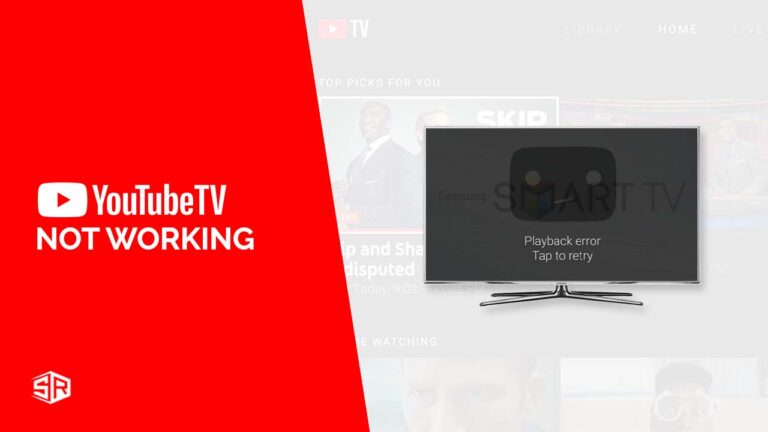
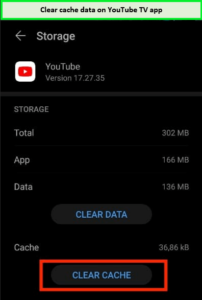
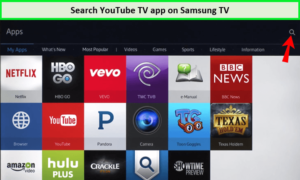
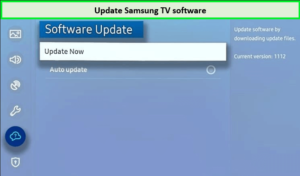

![Comment réparer l’erreur ESPN 1008 en France [Guide facile de 2024]](https://www.streamingrant.com/wp-content/uploads/2022/10/ESPN-Error-Code-1008-1-300x169.jpg)